3 façons d'améliorer le clavier HTC Sense
Divers / / February 10, 2022

Si je devais dire que s'il existe une entreprise de smartphones Android qui peut égaler l'innovation et le style d'un iPhone, ce serait HTC, je suis sûr que la plupart d'entre vous ne seraient pas d'accord. Il continue de sortir avec des choses différentes. Comme la toute nouvelle interface utilisateur Sense 4.0 sur mon
HTC One X
est impeccable, et un régal pour les yeux en même temps.
Il existe de nombreuses fonctionnalités remarquables dans Sense UI et, par conséquent, la plupart des développeurs travaillent jour et nuit pour le porter sur des appareils tels que Samsung et Sony. L'une des choses dont il faut parler dans cette interface utilisateur est le clavier HTC Sense. C'est presque comme s'ils avaient jeté un coup d'œil dans l'esprit des utilisateurs et unifié certaines fonctionnalités intéressantes pour rivaliser avec certains claviers célèbres sur le Play Store.
Vous pourriez en fait tirer le meilleur parti de ce clavier cool. Voyons comment. Et nous avons également un conseil pour ceux qui utilisent un Android qui n'est pas HTC vers la fin de l'article, alors lisez la suite.
Activer le clavier de suivi
Le jour où j'ai eu mon premier téléphone Android en 2010, et jusqu'à ce que j'achète le HTC One X récemment, j'utilisais Swipe clavier comme clavier par défaut. Si vous ne savez pas ce qu'est Swype, laissez-moi vous dire que c'est l'un des claviers les plus innovants disponibles et tout ce que vous avez à faire est de faire glisser vos doigts d'une lettre à l'autre sur le clavier pour saisir un mot. Le clavier tracerait alors votre mouvement (en une fraction de seconde) pour reconnaître le mot que vous avez saisi.
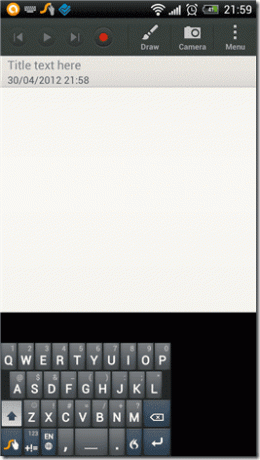
En utilisant Swype, un individu peut taper rapidement et efficacement en utilisant juste un pouce mais, en raison de certains problèmes de compatibilité, je ne peux pas l'utiliser sur mon HTC One X (il ne s'adapte pas à l'écran). Je cherchais une méthode pour résoudre le problème, c'est à ce moment-là que j'ai appris que le clavier HTC Sense par défaut était doté d'une fonction Trace Keyboard intégrée et qu'il fonctionnait aussi bien que Swype.
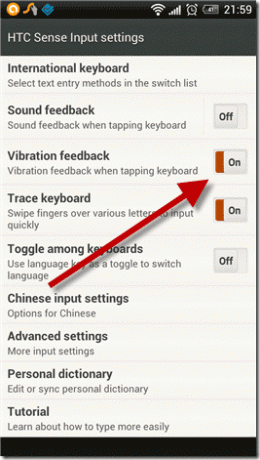

Vous pouvez activer la fonction à partir de Paramètres—>Langue et clavier—>Entrée HTC Sense—>Clavier Trace. Après avoir activé la fonction, vous pouvez simplement faire glisser vos doigts sur le clavier HTC et saisir des mots. Vous pouvez voir une ligne de trace jaune lorsque vous glissez, qui garde une trace de votre geste et dont la couleur peut être modifiée à partir des paramètres avancés.
Améliorer l'étalonnage
Êtes-vous confronté à trop de fautes de frappe lors de l'utilisation du clavier HTC Sense? Il est temps de calibrez-le. Chaque individu a un style de frappe unique. Certains tapent rapidement tandis que d'autres sont lents et précis, et c'est donc une bonne pratique de calibrer votre clavier de temps en temps pour lui permettre de mieux comprendre votre style.

Pour démarrer le calibrage, accédez à Paramètres—>Langue et clavier—> HTC Sense Input—>Paramètres avancés—>Outil d'étalonnage. Il vous sera maintenant demandé de taper la phrase "le brun rapide pour sauter par-dessus le chien paresseux". Il y aura un point vert qui vous guidera, mais je vous proposerais de l'ignorer et de taper la phrase comme vous le feriez habituellement.
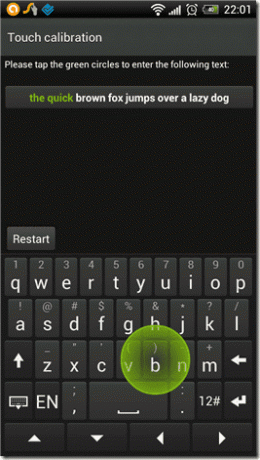
Je suis sûr que le calibrage du clavier pourrait vous aider à réduire vos fautes de frappe.
Utiliser un clavier de style compact
Tant que vous utilisez des mots du dictionnaire lors de la frappe ou que vous avez déjà enregistré la plupart des mots personnalisés que vous utilisez dans le dictionnaire, vous adorerez vraiment ce style de clavier. Dans ce style de clavier, la disposition portrait passe à deux lettres sur chaque touche et la taille de la touche est légèrement plus grande que sur la disposition standard.
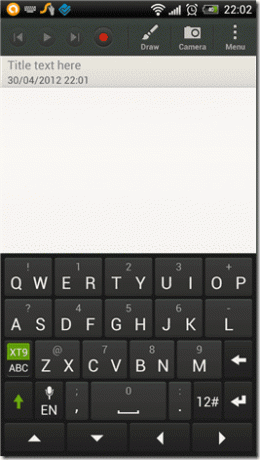
Vous pouvez activer le clavier à partir de Paramètres—>Langue et clavier—> HTC Sense Input—>Paramètres avancés—>Types de clavier—>Compact (assurez-vous que votre téléphone est en orientation portrait)

Le clavier utilisera l'algorithme de texte prédictif et déterminera laquelle des deux lettres de la touche fusionnée vous comptiez appuyer. Ce style est définitivement bon pour les personnes avec des pouces légèrement plus gros et réduit les risques d'erreurs stupides.
Conclusion
Alors allez-y et essayez ces fonctionnalités sur votre smartphone Android HTC et dites-nous si les choses s'améliorent. Les lecteurs qui utilisent des appareils Android autres que HTC peuvent essayer Siine, un clavier dynamique avec des raccourcis ultra-rapides.
Dernière mise à jour le 03 février 2022
L'article ci-dessus peut contenir des liens d'affiliation qui aident à soutenir Guiding Tech. Cependant, cela n'affecte pas notre intégrité éditoriale. Le contenu reste impartial et authentique.



